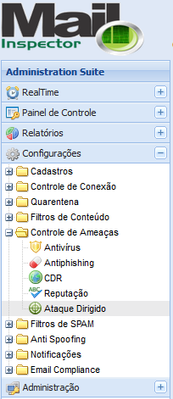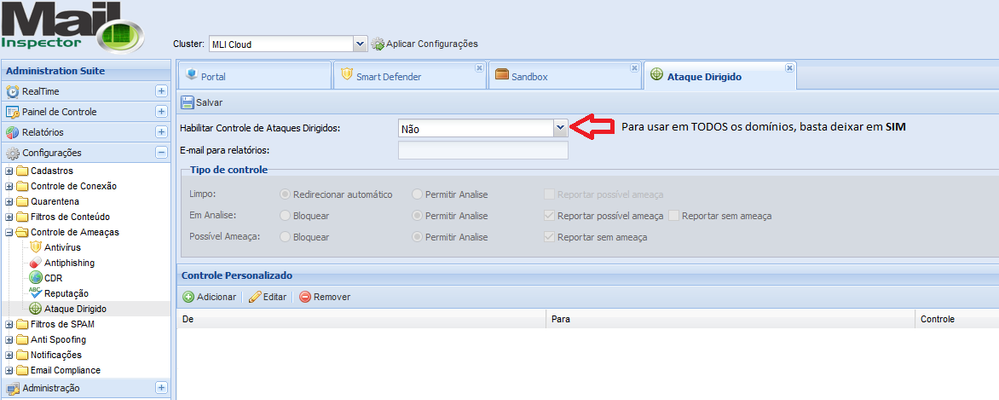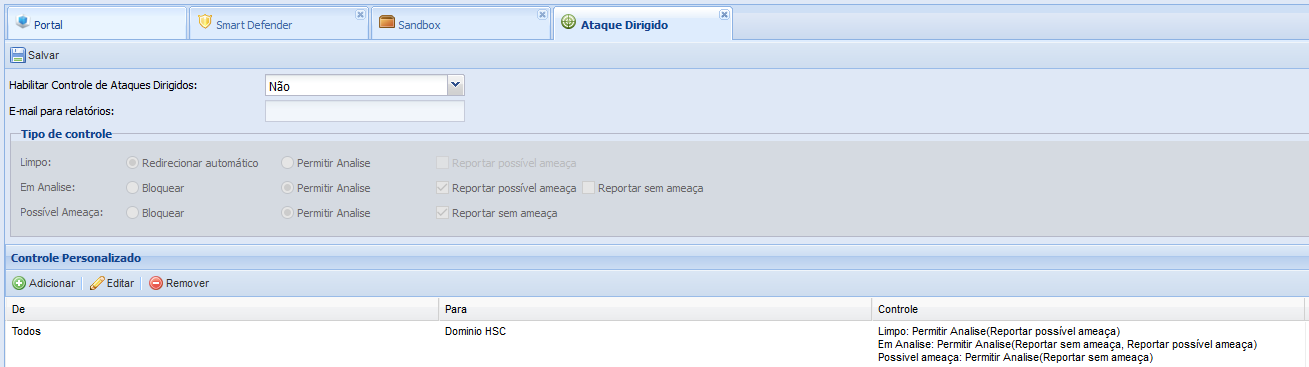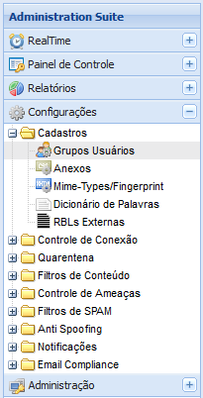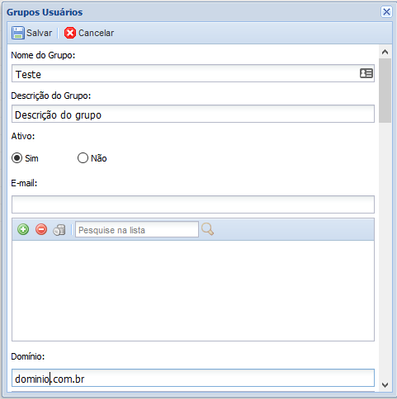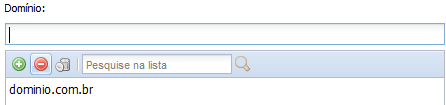[HSC MailInspector] - Ativação de reescrita de links - TAP (Proteção a ataques dirigidos)
Este procedimento tem o propósito de orientar de forma clara a ativação e uso correto do módulo TAP do MailInspector.
Premissas
É necessário que o tenha acesso ao MailInspector com privilégio de administrador.
Procedimento
- Primeiramente verifique se você tem o módulo TAP adquirido. Para isso, basta verificar se você tem acesso. Vá em: Configurações > Filtros de Ameaças > Ataque Dirigido
Se apareceu o menu do Ataque Dirigido, como indicado na figura acima, você tem o módulo de TAP instalado e está disponível para uso. - Para ativar o módulo do TAP para TODOS os domínios e e-mails, basta marcar SIM em Habilitar Controle de Ataques Dirigidos, conforme imagem abaixo:
Importante: Se você desejar ativar ele somente para um domínio ou somente para algumas contas de email, é necessário deixar o campo Habilitar Controle de Ataques Dirigidos em NÃO, criar um grupo específigo com o domínio e/ou emails, e usar o Controle Personalizado. Ativando o TAP somente para o grupo desejado, como no exemplo abaixo (que está ativo somente para o domínio HSC):
Para conseguirmos fazer para um determinado domínio, primeiramente você deve ir em:
Configurações > Cadastros > Grupos Usuários
Clique em Adicionar
Preencha com o Nome do Grupo, Descrição do Grupo e o que irá fazer parte dele. Se for domínio, coloque o domínio no campo Dominio e depois clique no sinal .
.
Insira todas as entradas que você desejar e depois clique em Salvar.
Volte em Configurações > Controle de Ameaças > Ataque Dirigido e clique em Adicionar
No campo De: Todos
No campo Para: Grupo de Dominio que você anteriormente Adicionou em Cadastro Grupo Usuarios (no exemlo colocamos o Dominio HSC).
Habilitar Controle: Sim
Preencha o campo Tipo de Controle (indicamos as boas práticas no item 4). Clique em Salvar - Preencha o campo E-mail para relatórios (É o email do administrador que irá receber indicação do usuário, caso tenha alguma configuração de Permitir Análise marcado).
- É necessário indicar quais ações que o TAP irá tomar (Tipo de Controle) para as seguintes situações:
- Limpo;
- Em análise;
- Possível Ameaça
Boas Práticas: Para as configurações acima, geralmente indicamos
Limpo: Redirecionamento Automático
Em Análise: Permitir Análise – Reportar Possível Ameaça
Possível Ameaça: Bloquear - Clique em Salvar
- Clique em Aplicar Configurações
Dúvidas
Caso ainda tenha mais dúvidas quanto a esse procedimento, entre em contato conosco.
Recomendamos a leitura do HowTo Incluindo Arquivos/Links/IP’s em White e Blacklist do TAP.
Related articles